Reparar el portátil es tarea complicada si no se sabe cómo. En este artículo podrás conocer cuáles son los problemas más comunes que les ocurren a los portátiles y cómo se pueden reparar de forma sencilla sin tener que acudir al técnico, DIY. Así podrás guardar este contenido junto con el de reparación de PCs (Cómo reparar el PC PASO a PASO) para tenerlo siempre a mano cuando surjan los problemas.
Índice de contenidos
¿Qué necesito para reparar el portátil?
Antes de comenzar a reparar el portátil, deberías armarte con todo lo necesario para ello. Lo más básico que deberías tener a mano es:
- Destornillador tipo Phillips y destornilladores de precisión.
- Algo delgado para hacer palanca en la carcasa para abrirla.
- Pulsera anti-estática.
- Software antivirus.
- Herramientas de diagnosis.
- USB o DVD booteable con el sistema operativo por si hiciese falta reparar, reinstalar, formatear, etc.
- Controladores de los dispositivos de hardware.
- Manual del modelo para saber cómo se puede abrir la carcasa, ya que puede variar enormemente de un diseño a otro.
Evidentemente, para algunas tareas puede que necesites de otras herramientas o dispositivos, como puede ser pinzas, soldador, aspirador, etc., pero con esto básico puedes resolver gran cantidad de problemas.
Fallos más comunes en los portátiles
Una vez estás seguro de tener lo necesario, lo siguiente sería empezar a analizar las causas de los 11+1 problemas más habituales de un portátil para su reparación:
Antes de proceder a abrir el portátil para tratar de repararlo deberías tener algunas consideraciones.
-Primero si la garantía está o no en vigor y si el fabricante permite o no abrir el equipo sin perderla. Si no es así, mejor entrega el equipo al servicio técnico para gozar de los privilegios de la garantía.
-Siempre debes trabajar con el portátil apagado y desenchufado, además de con la batería retirada para evitar incidentes con las descargas eléctricas.
-No fuerces los componentes o los podrías dañar.
-Siempre que surjan dudas, consulta el manual del fabricante y respeta las recomendaciones del mismo.
Temperatura anómala
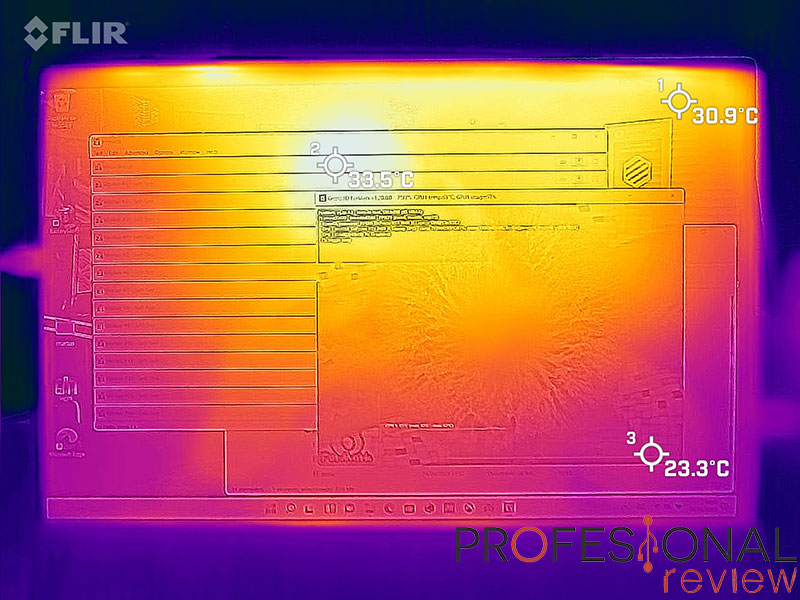
- Síntomas:
- Tu portátil falla a veces.
- Se reinicia o se congela coincidiendo con el sobrecalentamiento o la ejecución de cargas pesadas como videojuegos.
- El rendimiento se reduce.
- Notas que los ventiladores hacen demasiado ruido o los sensores te están dando valores demasiado elevados.
- Causas:
- Problemas en el sistema de refrigeración de la CPU o la GPU.
- Por ranuras de ventilación o disipadores obstruidos.
- Fallo en los ventiladores.
- Sensores con problemas, etc.
- Incluso podría deberse a una mala gestión de los ventiladores por parte del firmware, algo que se solucionaría actualizando el BIOS/UEFI.
- Soluciones:
- A menudo se puede resolver el problema limpiando las rejillas de ventilación o los filtros de polvo que incluyen algunos equipos. Puedes hacerlo usando un aspirador/soplador especial para estos fines, con botellas de CO2 comprimido, con un pincel, etc.
- Otra posible solución es limpiar también los disipadores, que suelen acumular bastante suciedad, así como el propio ventilador.
- Si el sistema de refrigeración no funciona en absoluto, comprueba que está bien conectado, y si lo está, sustituye por otro compatible. Cuando cambies este sistema, no olvides usar nuevamente pasta térmica para la CPU y GPU.
Disco duro va lento
Un buen SSD es la solución a todos los problemas de un disco duro convencional.
- Síntomas:
- Tiempos de carga de programas excesivos.
- Transferencias de archivos lentas.
- Tarda demasiado en arrancar el sistema, etc.
- Causas:
- Desfragmentación de los archivos.
- Problemas de hardware con la unidad de almacenamiento.
- Cuello de botella, etc.
- Soluciones:
- Las posibles soluciones a estos problemas pasan por analizar y desfragmentar el disco duro (Ve a Equipo, haz clic con el derecho en el disco que necesita desfragmentación, y pulsa Desfragmentar para comenzar) para tratar de acelerar los accesos a los archivos.
- Revisar y reparar el propio registro de Windows con herramientas como CCleaner y Registry Repair, ya que a veces el registro también es fuente de ciertos problemas de lentitud.
- Sustituir la unidad de almacenamiento por otra, puesto que puede estar comenzando a fallar (puedes comprobar el estado de tu disco usando S.M.A.R.T.).
La batería se descarga con facilidad
- Síntomas:
- Tu portátil funciona solo unos minutos cuando no está desenchufada o se agota la batería mucho más rápido que antes.
- Causas:
- Batería deteriorada.
- Cargador con problemas.
- Holgura en el conector de alimentación.
- Soluciones:
- Reemplazar la batería por otra original o compatible.
- Sustituir el cargador por otro adaptador original o compatible.
- Repara el conector del adaptador, puesto que estará haciendo contacto solo en ocasiones y no carga la batería, por eso no está nunca al 100%.
Problemas con el teclado
- Síntomas:
- Teclas faltantes o sueltas.
- Alguna tecla está demasiado dura o no responde en absoluto.
- No funciona ninguna tecla.
- Causas:
- Teclas dañadas o mecanismos deteriorados.
- Problemas con la placa de circuito del teclado.
- Cables o conectores en mal estado o desconectados.
- Soluciones:
- Si simplemente se ha desprendido una tecla y se ha perdido pero el mecanismo está intacto, compra una tecla compatible y agregala.
- En caso de que las teclas no funcionen adecuadamente, trata de limpiar la suciedad con CO2 a presión o aspiradoras especiales para teclados.
- En caso de ser problema de la membrana o mecanismo de la tecla, sustituye éste si es modular.
- Comprueba que el conector del teclado a la placa base está bien conectado y en buen estado.
- En cualquier otro caso, sustituye el teclado por otro compatible con tu portátil.
Problemas de conectividad inalámbrica o cableada
- Síntomas:
- Sin conexión a Internet.
- Tiempos de espera frecuentes durante la navegación web.
- La red se desconecta o no se conecta.
- Causas:
- Configuración de red inadecuada.
- Contraseña errónea para el WiFi.
- Cableado de red en mal estado o mal conectado.
- Problemas con los equipos de red (adaptador, router, hub,…).
- Soluciones:
- Comprueba que estás conectado al WiFi o al cable en tu sistema operativo.
- Asegúrate de que el router está transmitiendo.
- Comprueba los cables y las luces indicadoras de la conexión si parpadean o están encendidas.
- Descarta problemas de software ejecutando un Live USB o CD de Linux y probando si desde él se conecta bien. Si no se conecta tampoco, entonces sustituye la tarjeta de red si no está integrada.
Píxeles atascados o muertos
- Síntomas:
- Puntos verdes o rojos en la pantalla.
- Puntos negros que no se encienden o cambia de color.
- Causas:
- Pixel atascado.
- Pixel muerto.
- Soluciones:
- Los píxeles muertos no se pueden solucionar a no ser que se cambie el panel de la pantalla.
- En el caso de los píxeles atascados se pueden solucionar frotando con movimientos envolventes la zona donde están los píxeles atascados con ayuda de un trapo de algodón seco y con cuidado de no dañar la pantalla con un exceso de presión.
También pueden ocurrir otros problemas con la pantalla, como que se vea negra sin actividad aparente, lo que puede significar un problema con el panel que deberás sustituir por otro o tal vez sea un problema con el conector a la placa base de la pantalla.
Si ves líneas extrañas en horizontal o vertical también, o cambios de colores en zonas de la pantalla, es probable que también estés ante un problema con el panel de tu pantalla y haya que solucionarlo sustituyendo también la pantalla.
Fallo del sistema operativo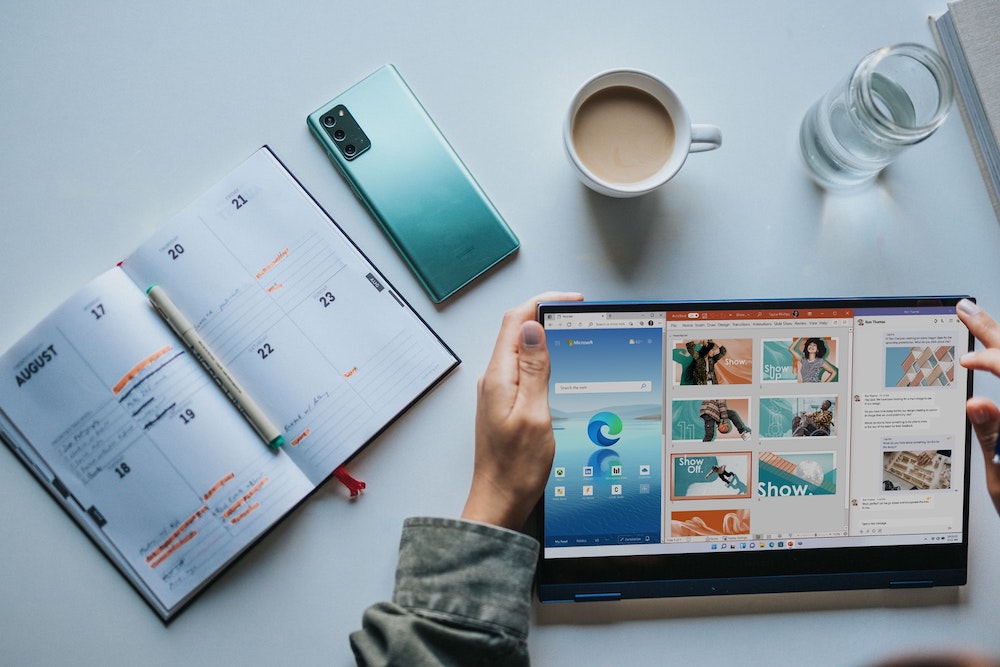
- Síntomas:
- El sistema operativo no arranca.
- Se queda trabado en la pantalla de inicio.
- Aparece un mensaje de error del sistema.
- Causas:
- Corrupción de datos.
- Falta algún archivo vital del sistema operativo.
- Problemas de otra índole con el sistema de arranque del sistema.
- Soluciones:
- Primero descarta problemas con el disco duro retirándolo y probándolo en otro portátil. Si es eso, sustituye el disco duro, si funciona en otro equipo, entonces pasa al siguiente punto.
- Comprueba que el BIOS/UEFI está arrancando desde la unidad adecuada, especialmente si el sistema no arranca cuando tienes una unidad de pendrive o disco duro externo USB conectado.
- Trata de iniciar el sistema en Modo a prueba de fallos o de acceder a las herramientas o partición de recuperación que tienen muchos portátiles (Modo Recovery).
- También puedes tratar de comprobar el estado de los ficheros con CHECKDISK.
- Reinstala el sistema operativo o formatea e instala desde cero el sistema operativo. Eso sí, esto eliminará todos tus programas, configuraciones y datos.
Si el equipo no arranca en absoluto, y no se encienden los LEDs o hay actividad en los ventiladores, entonces puede ser un problema de hardware, ya sea de la placa base o de la alimentación. Estos casos son más difíciles de comprobar, puesto que el equipo no lanza ningún error ni nada que pueda dar pistas. Deberás comprobar con ayuda de herramientas como un polímetro si es cosa de la alimentación o de la placa base.
Malware
- Síntomas:
- Ventanas emergentes excesivas.
- Lentitud en las descargas o en el propio sistema.
- Comportamientos extraños.
- Uso de ventiladores y consumo de recursos y/o batería excesivo.
- Reinicios inesperados siempre que se realiza cierta acción.
- Corrupción de datos.
- No poder acceder a los archivos porque están cifrados o han cambiado de formato.
- Causas:
- Infección por algún tipo de malware (gusano, virus, troyano, ransomware,…).
- Soluciones:
- Pasa un buen escáner antivirus o antimalware para tratar de detectar el código malicioso y eliminarlo. En ocasiones es complicado, y deberías arrancar en modo a prueba de errores de tu sistema y desde allí no emplear una herramienta sino varias, puesto que algunos virus escapan a ciertos programas y no a otros.
- Asegúrate tener el sistema siempre actualizado, un buen bloqueador de ventanas emergentes, buena configuración del firewall, y un buen software antivirus.
Controladores de video la GPU obsoletos
- Síntomas:
- No hay imagen en pantalla o está distorsionada.
- Reinicios inesperados.
- Errores o inestabilidad en el sistema.
- Pantallazos azules.
- Causas:
- Controlador gráfico inapropiado, desactualizado, o con algún bug.
- Conflictos entre controladores, especialmente cuando se cuenta con una iGPU + dGPU.
- Soluciones:
- Descarga los controladores gráficos adecuados para tu equipo desde la web oficial del fabricante de tu portátil en la zona de soporte y descargas o descarga directamente el controlador específico desde la web del creador de tu sistema gráfico (Intel, NVIDIA, AMD).
En ocasiones, la CPU y la placa base también podrían dar algunos síntomas comunes con la GPU, por lo que hay que estar muy seguro de qué se trata antes de proceder a sustituir algún componente.
Fallos de memoria RAM
- Síntomas:
- Reinicios inesperados
- Pantallazos azules
- No se puede instalar el sistema operativo
- Bloqueos
- El sistema no arranca y se escuchan pitidos extraños al arrancar o mensajes de error
- La cantidad de memoria mostrada en el sistema operativo o en el BIOS/UEFI no coincide con la memoria real instalada.
- Al pasar programas como Memtest86+ se detectan fallos de memoria.
- Causas:
- Uno o varios módulos tienen problemas.
- Soluciones:
- Sustituye el módulo afectado por otro de las mismas características. Recuerda que la marca y la capacidad no son importantes, pero sí respetar la frecuencia de reloj a la que trabaja y la latencia, para evitar que el sistema se adapte al módulo de menor rendimiento.
Fallos de la GPU
- Síntomas:
- Reinicios inesperados
- Pantallazos azules
- Bloqueos durante el juego
- No se muestran gráficos en la pantalla
- Aparecen gráficos pero con extraños pixelados o formas (artifacts)
- Causas:
- Problemas con la GPU o la VRAM de tu tarjeta gráfica. Si está integrada en la CPU, como las iGPUs de Intel o AMD, habrá que sustituir la CPU completa.
- Soluciones:
- Sustituye la GPU por otra si se puede, ya que muchos portátiles la tienen integrada o soldada a la placa base y no se puede sustituir de forma sencilla. Y el reballing no es una alternativa demasiado aconsejable.
BONUS: otros problemas con el portátil
Por supuesto, esos 11 problemas frecuentes no son los únicos que le pueden suceder a un equipo portátil, sino que existen muchos más. Para proceder a diagnosticar y detectar la causa para luego proceder a resolverla, te aconsejo seguir estos sencillos pasos:
- Comienza siempre desde lo más simple a lo más complejo.
- Aísla y vencerás. Es decir, ve desconectando componentes y viendo si el fallo continúa hasta que des con el componente que falla.
- Antes de desechar y comprar un nuevo componente, prueba el componente en otro equipo para ver si funciona o es problema de la interfaz/puerto/conexión. Si no funciona tampoco en otro equipo, entonces es problema del dispositivo.
Te recomendamos la lectura de los mejores portátiles
Espero que esto te sirva para ayudarte a resolver algunos de los problemas más comunes que se dan en un equipo y cómo reparar el portátil. No olvides comentar…














